El Apple Watch har en ny funksjon som heter Glimt o Blikk, en ny måte å få tilgang til informasjonen du ofte besøker, og som vi i dag viser deg hvordan du klarer å få mest mulig ut av den.
Oppdatert med bare ett trykk på Apple Watch
Varsler y Glimt er to veldig forskjellige egenskaper i Apple Watch. Mens Varsler er merknader som kommer på klokken din hver gang du mottar en samtale, melding, e-post osv., Glimt de utgjør en ny modalitet som lar deg, på frivillig basis, konsultere informasjonen du ofte tar hensyn til.
Denne funksjonen viser deg et sammendrag av informasjonen du ofte besøker. Sveip opp og sjekk værmeldingen, sjekk kalenderen eller finn veien på et kart. Du kan raskt bla i gjengivelsen og åpne hvilken som helst app med ett trykk. (Manzana)
Denne nye funksjonen som a priori kan være veldig enkel, synes likevel å risikere store endringer når det gjelder måten å bli informert på; faktisk, The New York Times nylig snakket om et nytt begrep med journalistikk som oppstår med epleuret og som vil bety en "ny måte å fortelle historier på," Et blikk på journalistikken. Dermed, Glimt av Apple Watch de kan bli viktigere enn de ser ut for øyeblikket, og av den grunn skal vi lære å håndtere dem på en veldig enkel måte.
For å legge til, fjerne og omorganisere Glimt det vil være nødvendig å bruke appen til Apple Watch på iPhone. Fra hovedskjermen til Apple Watch-appen, bla nedover for å se listen over applikasjoner og klikk på ønsket app for å sjekke om den har "Blikk" aktivert.
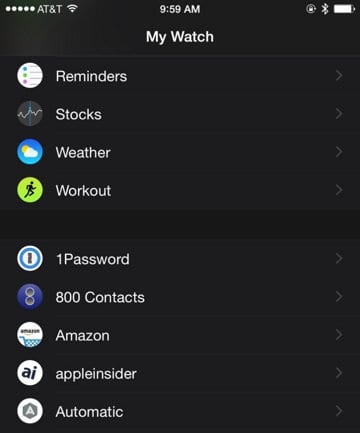
For å installere applikasjonen på klokken din, slå velgeren til posisjon «PÅ» og for å aktivere blikket, hvis det er tilgjengelig i henhold til appen, aktiverer du alternativet «Vis i blikk».
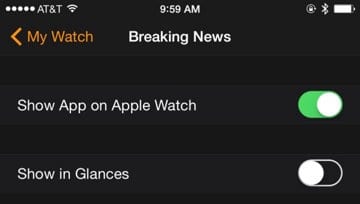
For å omorganisere blikkene, gå tilbake til hovedprogramskjermbildet Apple Watch og klikk Blikk (på bildet, "Glaces") nederst.
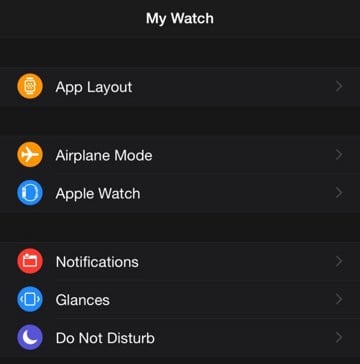
Følgende bilde viser hva Aktive blikk på Apple Watch og bestillingen din. For å endre bestillingen i henhold til din smak og behov, må du følge den samme prosessen som du følger for å installere og bestille widgets i varslingssenteret på iPhone: trykk og hold inne symbolet på tre horisontale linjer for å dra og omorganisere blikkene. For å raskt fjerne et blikk fra Apple Watch Klikk på det røde minustegnet (-) og, for å legge til, den grønne pluss (+) -knappen, begge til venstre for navnet på hver applikasjon. Det eneste utseendet du ikke vil kunne slette, er innstillingene.
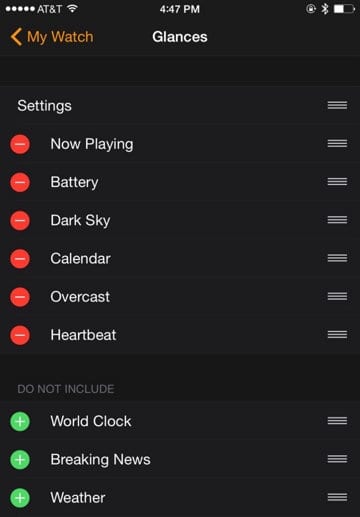
Som du kan se, og som er vanlig i alle produkter Apple el prosessen det er veldig enkelt.
KILDE | Apple Insider